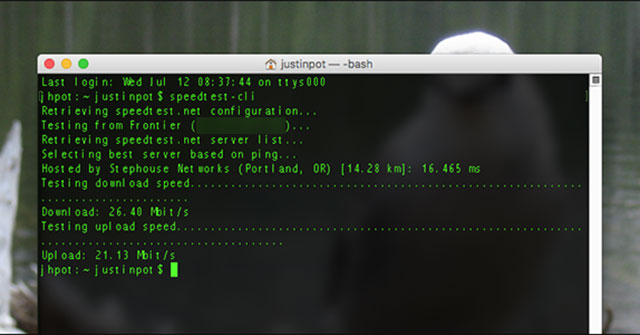Để khắc phục sự cố với các kết nối chậm dẫn đến việc truy cập Internet kém, trước tiên, bạn cần kiểm tra tốc độ Internet trên hệ thống. Ví dụ, khi bạn chuyển sang kết nối Internet mới và muốn đảm bảo rằng mình đang nhận được đúng những gì xứng đáng, việc kiểm tra tốc độ Internet là điều rất hữu ích.
Trong bài viết này, Quantrimang.com sẽ sử dụng một công cụ dòng lệnh Linux có tên speedtest-cli. Nó được viết bằng Python và sử dụng trang web speedtest.net để kiểm tra băng thông, bằng cách upload và download dữ liệu đến và từ hệ thống của bạn.
Lưu ý: Các lệnh và quy trình được đề cập trong bài viết này được thực hiện trên hệ thống Debian 10 Buster.
Cài đặt tiện ích speedtest-cli
Đầu tiên, mở Terminal Debian thông qua tìm kiếm Application Launcher như sau:
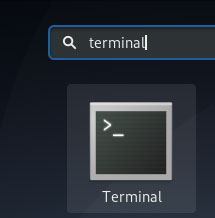
Sau đó, nhập lệnh sau dưới dạng sudo để cài đặt python. Điều này cho phép bạn cài đặt các gói thông qua pip.
$ sudo apt-get install python-pipHệ thống có thể hỏi bạn mật khẩu sudo vì chỉ người được ủy quyền mới có thể thêm, xóa và cấu hình phần mềm trên Debian.
Khi python pip được cài đặt thành công, hãy sử dụng lệnh sau để cài đặt công cụ speedtest-cli thông qua nó:
$ sudo pip install speedtest-cliCông cụ cần thiết sau đó sẽ được cài đặt vào hệ thống.
Kiểm tra tốc độ Internet thông qua speedtest-cli
Bây giờ, bạn có thể nhập lệnh sau trong Terminal để kiểm tra tốc độ Internet:
$ speedtest-cli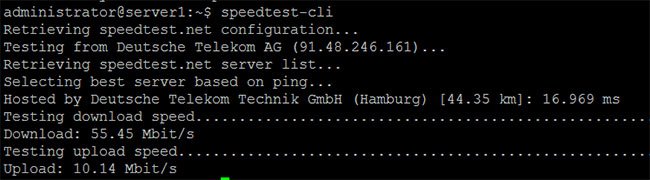
Kết quả sẽ hiển thị tốc độ Download và Upload của kết nối Internet hiện tại.
Chia sẻ tốc độ Internet
Speedtest-cli cũng cho phép bạn chia sẻ tốc độ Internet của mình bằng cách cung cấp một liên kết trên trang web speedtest.net thông qua lệnh sau:
$ speedtest-cli --shareLệnh này tạo ra một liên kết mà bạn có thể chia sẻ và mở thông qua trình duyệt để có được một hình ảnh như thế này:
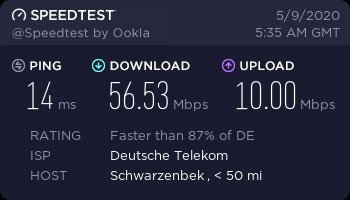
Bây giờ, bạn đã biết cách cài đặt và sử dụng công cụ speedtest-cli. Bạn có thể kiểm tra và chia sẻ tốc độ kết nối internet của mình một cách nhanh chóng mà không cần giao diện đồ họa!
Chúc bạn thực hiện thành công!